如何解决DNS解析错误
【Win8系统常常出现DNS解析错误的四种缘由及解决方法介绍】常常出现c452错误
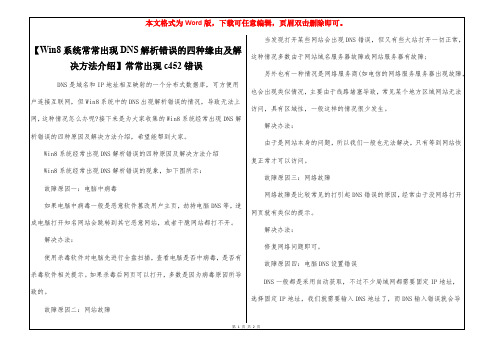
第1页共2页
本文格式为 Word 版,下载可任意编辑,页眉双击删除即可。
致网页打不开,原因上面有介绍,相信大家都会明白,如果 DNS 设置错误
2.win8 系统 dns 服务器未响应怎么办
我们会发现: QQ 可以上但网页打不开。
3.win8 系统 dns 服务器怎么配置
解决办法:
4.Win8.1 修改 dns 方法 Win8.1 怎么修改 dns
1.如何解决 dns 服务器未响应
第2页共2页
本文格式为 Word 版,下载可任意编辑,页眉双击删除即可。
【Win8 系统常常出现 DNS 解析错误的四种缘由及解 决方法介绍】常常出现 c452 错误
DNS 是域名和 IP 地址相互映射的一个分布式数据库,可方便用 户连接互联网,但 Win8 系统中的 DNS 出现解析错误的情况,导致无法上 网,这种情况怎么办呢?接下来是为大家收集的 Win8 系统经常出现 DNS 解 析错误的四种原因及解决方法介绍,希望能帮到大家。
Win8 系统经常出现 DNS 解析错误的四种原因及解决方法介绍 Win8 系统经常出现 DNS 解析错误的现象,如下图所示: 故障原因一:电脑中病毒 如果电脑中病毒一般是恶意软件篡改用户主页,劫持电脑 DNS 等,造 成电脑打开知名网站会跳转到其它恶意网站,或者干脆网站都打不开。 解决办法: 使用杀毒软件对电脑先进行全盘扫描,查看电脑是否中病毒,是否有 杀毒软件相关提示。如果杀毒后网页可以打开,多数是因为病毒原因所导 致的。 故障原因二:网站故障
Hale Waihona Puke 当发现打开某些网站会出现 DNS 错误,但又有些大站打开一切正常, 这种情况多数由于网站域名服务器故障或网站服务器有故障;
另外也有一种情况是网络服务商(如电信的网络服务服务器出现故障, 也会出现类似情况,主要由于线路堵塞导致,常见某个地方区域网站无法 访问,具有区域性,一般这样的情况很少发生。
DNS错误解决方法
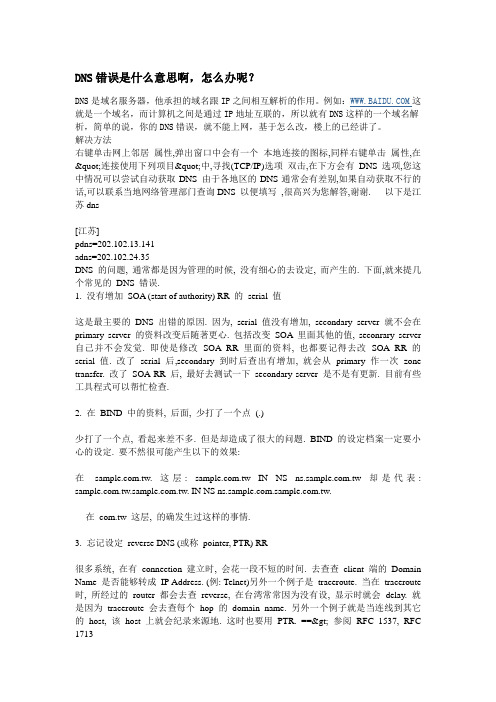
DNS错误是什么意思啊,怎么办呢?DNS是域名服务器,他承担的域名跟IP之间相互解析的作用。
例如:这就是一个域名,而计算机之间是通过IP地址互联的,所以就有DNS这样的一个域名解析,简单的说,你的DNS错误,就不能上网,基于怎么改,楼上的已经讲了。
解决方法右键单击网上邻居属性,弹出窗口中会有一个本地连接的图标,同样右键单击属性,在"连接使用下列项目"中,寻找(TCP/IP)选项双击,在下方会有DNS选项,您这中情况可以尝试自动获取DNS 由于各地区的DNS通常会有差别,如果自动获取不行的话,可以联系当地网络管理部门查询DNS 以便填写,很高兴为您解答,谢谢. 以下是江苏dns[江苏]pdns=202.102.13.141adns=202.102.24.35DNS 的问题, 通常都是因为管理的时候, 没有细心的去设定, 而产生的. 下面,就来提几个常见的DNS 错误.1. 没有增加SOA (start of authority) RR 的serial 值这是最主要的DNS 出错的原因. 因为, serial 值没有增加, secondary server 就不会在primary server 的资料改变后随著更心. 包括改变SOA 里面其他的值, seconrary server 自己并不会发觉. 即使是修改SOA RR 里面的资料, 也都要记得去改SOA RR 的serial 值. 改了serial 后,secondary 到时后查出有增加, 就会从primary 作一次zone transfer. 改了SOA RR 后, 最好去测试一下secondary server 是不是有更新. 目前有些工具程式可以帮忙检查.2. 在BIND 中的资料, 后面, 少打了一个点(.)少打了一个点, 看起来差不多. 但是却造成了很大的问题. BIND 的设定档案一定要小心的设定. 要不然很可能产生以下的效果:在. 这层: IN NS 却是代表: . IN NS .-- 在com.tw 这层, 的确发生过这样的事情.3. 忘记设定reverse DNS (或称pointer, PTR) RR很多系统, 在有connection 建立时, 会花一段不短的时间. 去查查client 端的Domain Name 是否能够转成IP Address. (例: Telnet)另外一个例子是traceroute. 当在traceroute 时, 所经过的router都会去查reverse, 在台湾常常因为没有设, 显示时就会delay. 就是因为traceroute 会去查每个hop 的domain name. 另外一个例子就是当连线到其它的host, 该host 上就会纪录来源地. 这时也要用PTR. ==> 参阅RFC 1537, RFC 17134. DNS 管理者的协调工作要是parent 跟chile zone 的管理者(这层有可以有好几个)没有联络好,很可能, 就会产生两种错误: lame delegations (不完整的授与) 还有missing delegations (遗失的授与). lame delegations 的情况是, parent列出下面某个domain 的name server, 但是其中可能有几台, 没有这个zone 的全部资料(authority 的意义). 要是parent 列出的这些name server 通通都没有SOA (primary, secondary server 都会有SOA), 这就成了missing delegations. 最常遇到missing delegations 的状况是这个单位改IP, 但是又没有与上面一层通知. 当然, 也有一些程式可以帮忙找出lame and missiong delegations.-- 事实上, 从syslog 中就可以找到一堆“Lame server on ...“ 的讯息. 当然, 在make BIND 时也可以关掉这些.5. 坏的resolv.conf 设定resolv.conf 里面包含了local domain, 当你没有把全部的domain name 打出来时, 就会自动加上去这个东西. 然后机器就不会去查DNS 而直接用这个domain name 连出去了. 要是resolv.conf 有不正确的domain name entry, 那就有可能连到一堆不存在的地方. (然后得到error.)。
电脑dns错误连不上网
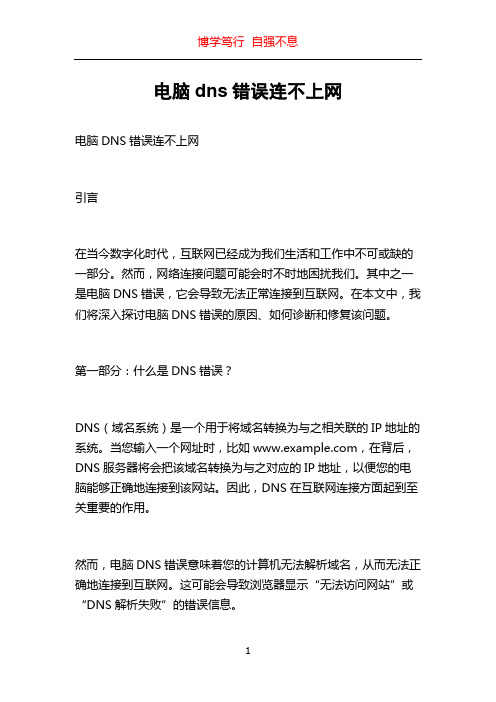
电脑dns错误连不上网电脑DNS错误连不上网引言在当今数字化时代,互联网已经成为我们生活和工作中不可或缺的一部分。
然而,网络连接问题可能会时不时地困扰我们。
其中之一是电脑DNS错误,它会导致无法正常连接到互联网。
在本文中,我们将深入探讨电脑DNS错误的原因、如何诊断和修复该问题。
第一部分:什么是DNS错误?DNS(域名系统)是一个用于将域名转换为与之相关联的IP地址的系统。
当您输入一个网址时,比如,在背后,DNS服务器将会把该域名转换为与之对应的IP地址,以便您的电脑能够正确地连接到该网站。
因此,DNS在互联网连接方面起到至关重要的作用。
然而,电脑DNS错误意味着您的计算机无法解析域名,从而无法正确地连接到互联网。
这可能会导致浏览器显示“无法访问网站”或“DNS解析失败”的错误信息。
第二部分:电脑DNS错误的常见原因1. DNS服务器故障:如果您的计算机无法连接到DNS服务器,就无法进行域名解析。
这可能是由于DNS服务器故障或维护导致的。
2. DNS设置错误:您的计算机配置可能存在错误,导致无法正确连接到DNS服务器。
这种情况下,您需要手动更改DNS设置。
3. 网络连接问题:您的网络连接可能存在问题,例如无法连接到路由器或无法正常接收到DNS响应。
第三部分:如何诊断电脑DNS错误如果您遇到电脑DNS错误,以下是一些用于诊断和解决该问题的步骤:1. 检查网络连接:首先,确保您的计算机正常连接到网络。
检查您的网络连接是否正常,确保电缆已连接并且没有断开。
2. 清除DNS缓存:在Windows系统中,您可以尝试清除DNS缓存以解决可能的解析问题。
打开命令提示符窗口,并输入“ipconfig /flushdns”命令。
然后重启计算机,看看问题是否解决。
3. 使用备用DNS服务器:尝试临时更改使用的DNS服务器。
您可以使用Google的公共DNS服务器(8.8.8.8和8.8.4.4)或OpenDNS服务器(208.67.222.222和208.67.220.220)。
无法解析服务器的dns地址怎么办

无法解析服务器的dns地址怎么办
当我们在上网时,经常遇到无法连接网络,出现无法解析服务器的DNS地址等问题,DNS解析不了,输入的网址自然就无法指向目标网络,也就没法上网了!解决无法解析服务器的dns地址的方法其实很简单,下面由店铺告诉你!
无法解析服务器的dns地址的解决方法
01无法解析服务器的DNS地址应该是电脑设置有问题了。
首先我们先来清空DNS缓存,打开【开始】,点击【运行】,在运行内输入【cmd】。
02输入【cmd】点击确认,弹出窗口之后,在窗口里输入【ipconfig/flushdns】。
03输入后回车,出现【已成功刷新DNS解析缓存】就表示DNS 缓存已经成功清空。
04接下来就是设置DNS了,打开【控制面板】,找到【网络和Internet】【网络连接】,选择【本地连接】,点击右键进入【属性】。
05进入后选择【Internet协议版本4】双击进入。
06进入后选择【自动获得IP地址(0)】和【自动获取DNS服务器地址(D)】,然后点击确认就完成设置了,之后就可以正常连接网络上网了。
提示dns服务错误怎么办dns错误问题多种解决方法
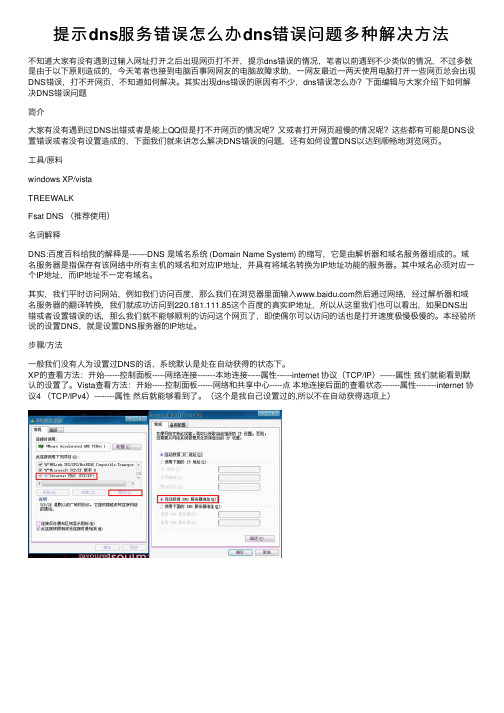
提⽰dns服务错误怎么办dns错误问题多种解决⽅法不知道⼤家有没有遇到过输⼊⽹址打开之后出现⽹页打不开,提⽰dns错误的情况,笔者以前遇到不少类似的情况,不过多数是由于以下原则造成的,今天笔者也接到电脑百事⽹⽹友的电脑故障求助,⼀⽹友最近⼀两天使⽤电脑打开⼀些⽹页总会出现DNS错误,打不开⽹页,不知道如何解决。
其实出现dns错误的原因有不少,dns错误怎么办?下⾯编辑与⼤家介绍下如何解决DNS错误问题简介⼤家有没有遇到过DNS出错或者是能上QQ但是打不开⽹页的情况呢?⼜或者打开⽹页超慢的情况呢?这些都有可能是DNS设置错误或者没有设置造成的,下⾯我们就来讲怎么解决DNS错误的问题,还有如何设置DNS以达到顺畅地浏览⽹页。
⼯具/原料windows XP/vistaTREEWALKFsat DNS (推荐使⽤)名词解释DNS:百度百科给我的解释是-------DNS 是域名系统 (Domain Name System) 的缩写,它是由解析器和域名服务器组成的。
域名服务器是指保存有该⽹络中所有主机的域名和对应IP地址,并具有将域名转换为IP地址功能的服务器。
其中域名必须对应⼀个IP地址,⽽IP地址不⼀定有域名。
其实,我们平时访问⽹站,例如我们访问百度,那么我们在浏览器⾥⾯输⼊然后通过⽹络,经过解析器和域名服务器的翻译转换,我们就成功访问到220.181.111.85这个百度的真实IP地址,所以从这⾥我们也可以看出,如果DNS出错或者设置错误的话,那么我们就不能够顺利的访问这个⽹页了,即使偶尔可以访问的话也是打开速度极慢极慢的。
本经验所说的设置DNS,就是设置DNS服务器的IP地址。
步骤/⽅法⼀般我们没有⼈为设置过DNS的话,系统默认是处在⾃动获得的状态下。
XP的查看⽅法:开始------控制⾯板-----⽹络连接-------本地连接-----属性------internet 协议(TCP/IP)------属性我们就能看到默认的设置了。
如何排除网络DNS问题
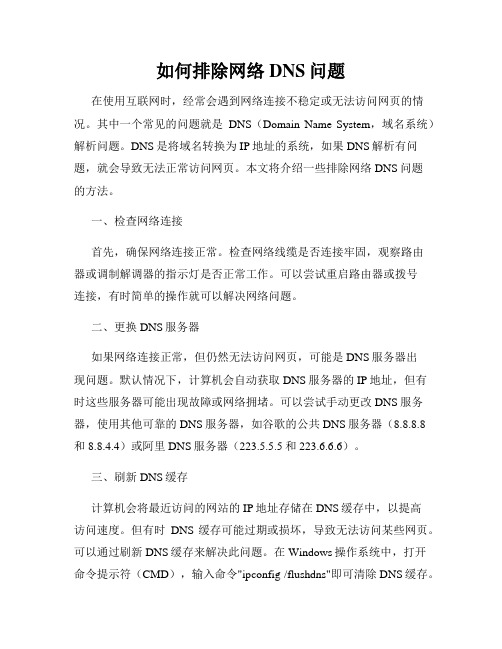
如何排除网络DNS问题在使用互联网时,经常会遇到网络连接不稳定或无法访问网页的情况。
其中一个常见的问题就是DNS(Domain Name System,域名系统)解析问题。
DNS是将域名转换为IP地址的系统,如果DNS解析有问题,就会导致无法正常访问网页。
本文将介绍一些排除网络DNS问题的方法。
一、检查网络连接首先,确保网络连接正常。
检查网络线缆是否连接牢固,观察路由器或调制解调器的指示灯是否正常工作。
可以尝试重启路由器或拨号连接,有时简单的操作就可以解决网络问题。
二、更换DNS服务器如果网络连接正常,但仍然无法访问网页,可能是DNS服务器出现问题。
默认情况下,计算机会自动获取DNS服务器的IP地址,但有时这些服务器可能出现故障或网络拥堵。
可以尝试手动更改DNS服务器,使用其他可靠的DNS服务器,如谷歌的公共DNS服务器(8.8.8.8和8.8.4.4)或阿里DNS服务器(223.5.5.5和223.6.6.6)。
三、刷新DNS缓存计算机会将最近访问的网站的IP地址存储在DNS缓存中,以提高访问速度。
但有时DNS缓存可能过期或损坏,导致无法访问某些网页。
可以通过刷新DNS缓存来解决此问题。
在Windows操作系统中,打开命令提示符(CMD),输入命令"ipconfig /flushdns"即可清除DNS缓存。
在Mac操作系统中,打开终端,输入命令"sudo killall -HUP mDNSResponder"来进行DNS缓存刷新。
四、检查防火墙设置防火墙可能会阻止计算机与某些DNS服务器的连接,从而导致DNS解析问题。
检查计算机的防火墙设置,确保它没有阻止与DNS服务器的通信。
可以暂时关闭防火墙进行测试,如果问题解决,则说明防火墙设置可能有问题。
五、使用其他浏览器或设备如果仅在某个浏览器上无法访问网页,可能是该浏览器的设置或插件导致了DNS问题。
尝试在其他浏览器上访问同样的网页,如果可以正常访问,则说明问题出在特定浏览器上。
解决网络DNS解析错误的方法
解决网络DNS解析错误的方法DNS(Domain Name System)解析错误是指在访问网页或者进行网络连接时,当计算机无法将域名解析为对应的IP地址时出现的问题。
这个错误可能会导致网络连接中断、网页加载缓慢或完全无法访问等影响用户体验的情况。
本文将介绍几种解决网络DNS解析错误的方法,以帮助读者快速解决这类问题。
方法一:刷新DNS缓存DNS解析错误有时可能是由于计算机本地DNS缓存中的数据已过期或损坏所致。
刷新DNS缓存是解决此类问题的简单方法。
在Windows操作系统中,可以通过以下步骤刷新DNS缓存:1. 打开命令提示符。
在开始菜单的搜索栏中键入“cmd”,然后按下回车键。
2. 在命令提示符中,输入以下命令并按下回车键:ipconfig /flushdns3. 稍等片刻,直到屏幕显示“成功地刷新DNS 解析缓存。
”的消息。
4. 关闭命令提示符,重新启动电脑。
在Mac操作系统中,可以通过以下步骤刷新DNS缓存:1. 打开终端应用程序。
可以在“应用程序”文件夹中找到终端。
2. 在终端中,输入以下命令并按下回车键:sudo killall -HUP mDNSResponder3. 输入管理员密码并按下回车键。
4. 关闭终端。
方法二:更换DNS服务器DNS解析错误也可能是由于当前使用的DNS服务器出现问题所导致。
更换DNS服务器可以帮助解决此类问题。
在Windows操作系统中,可以通过以下步骤更换DNS服务器:1. 打开控制面板。
可以在开始菜单中找到控制面板选项。
2. 在控制面板中,选择“网络和Internet”。
3. 点击“网络和共享中心”。
4. 在左侧导航栏中,选择“更改适配器设置”。
5. 右键单击当前使用的网络连接,选择“属性”。
6. 在弹出的对话框中,找到“Internet协议版本4(TCP/IPv4)”,并点击“属性”。
7. 在新弹出的对话框中,选择“使用下面的DNS服务器地址”。
8. 输入新的首选DNS服务器和备用DNS服务器地址。
析dns解析失败发生的原因及解决方法
析dns解析失败发生的原因及解决方法析dns解析失败发生的原因及解决方法不知道大家有没有遇到过DNS解析错误的问题,一般有时候我们上网会遇到网页打不开的状况,有时候提示是DNS错误,那就是解析出现了问题了,今天就帮大家一起分析下。
一、什么是DNS解析故障?一般来说像我们访问的这些地址都叫做域名,而众所周知网络中的任何一个主机都是IP地址来标识的,也就是说只有知道了这个站点的IP地址才能够成功实现访问操作。
不过由于IP地址信息不太好记忆,所以网络中出现了域名这个名字,在访问时我们这需要输入这个好记忆的域名即可,网络中会存在着自动将相应的域名解析成IP地址的服务器,这就是Dns服务器。
能够实现DNS解析功能的机器可以是自己的计算机也可以是网络中的一台计算机,不过当DNS解析出现错误,例如把一个域名解析成一个错误的IP地址,或者根本不知道某个域名对应的IP地址是什么时,我们就无法通过域名访问相应的站点了,这就是DNS解析故障。
出现DNS解析故障最大的症状就是访问站点对应的IP地址没有问题,然而访问他的域名就会出现错误。
二、如何解决DNS解析故障:当我们的计算机出现了DNS解析故障后不要着急,解决的方法也很简单。
(1)用nslookup来判断是否真的是DNS解析故障:要想百分之百判断是否为DNS解析故障就需要通过系统自带的NSLOOKUP来解决了。
第一步:确认自己的系统是windows 2000和windows xp以上操作系统,然后通过“开始-》运行-》输入CMD”后回车进入命令行模式。
第二步:输入nslookup命令后回车,将进入DNS解析查询界面。
第三步:命令行窗口中会显示出当前系统所使用的DNS服务器地址,例如笔者的Dns服务器IP为202.106.0.20。
第四步:接下来输入你无法访问的站点对应的域名。
例如笔者输入 ,假如不能访问的话,那么DNS解析应该是不能够正常进行的。
我们会收到DNS request timed out,timeout was 2 seconds的提示信息。
解决网络DNS解析失败的问题
解决网络DNS解析失败的问题随着互联网的快速发展,网络已经成为人们生活中不可或缺的一部分。
然而,有时我们可能会遇到网络DNS解析失败的问题,这可能导致我们无法访问特定的网站或者导致网速变慢。
本文将探讨一些常见的原因以及解决网络DNS解析失败的方法。
一、DNS解析失败的原因1. DNS服务器故障:DNS服务器的故障可能导致无法进行DNS解析,这是最常见的原因之一。
2. DNS缓存问题:DNS查询结果会被缓存在计算机或者路由器的缓存中,如果缓存内容过期或者被污染,就可能导致DNS解析失败。
3. 网络连接问题:如果你的网络连接不稳定或者存在问题,也可能导致DNS解析失败。
二、解决网络DNS解析失败的方法1. 清除DNS缓存:在Windows操作系统中,你可以通过运行命令提示符并输入"ipconfig /flushdns"来清除DNS缓存。
如果你使用的是Mac系统,可以通过在终端中输入"sudo killall -HUP mDNSResponder"来清除DNS缓存。
2. 更换DNS服务器:如果你怀疑你当前使用的DNS服务器存在问题,你可以尝试更换为其他的DNS服务器。
常用的DNS服务器有谷歌的"8.8.8.8"和"8.8.4.4",以及阿里巴巴的"223.5.5.5"和"223.6.6.6"。
3. 修复网络连接问题:如果你的网络连接存在问题,你可以尝试重启你的路由器或者调整网络设置。
确保你的网络连接稳定可靠,这将有助于解决DNS解析失败的问题。
4. 防火墙设置:有时,防火墙会阻止DNS请求,导致解析失败。
你可以尝试暂时关闭防火墙,然后再次尝试进行DNS解析。
5. 联系网络服务提供商:如果你尝试了上述方法仍然无法解决DNS 解析失败的问题,那么可能存在更深层次的问题。
此时,你可以联系你的网络服务提供商,向他们报告问题,寻求他们的帮助和解决方案。
dns配置错误
dns配置错误DNS配置错误在网络世界中,DNS(域名系统)是一个重要的组成部分,它负责将域名转换为对应的IP地址,以便进行网络通信。
然而,由于一些配置错误,可能导致DNS无法正常工作,给用户的网络体验带来诸多困扰。
本文将介绍常见的DNS配置错误,并提供解决方案。
1. 错误的DNS服务器设置DNS服务器的设置通常由网络服务提供商或网络管理员负责。
如果错误地设置了DNS服务器,可能会导致无法解析域名或解析速度缓慢。
解决此问题的方法是检查并更正DNS服务器的设置。
可以尝试使用公共DNS服务器,如Google的8.8.8.8和8.8.4.4,或Cloudflare的1.1.1.1。
2. 频繁的DNS缓存DNS缓存是一种提高解析速度的机制,它会将域名和对应的IP地址存储在本地,以便下次访问时能够快速获取。
然而,如果缓存过期时间设置过短,或缓存的内容过多,可能导致频繁的DNS缓存更新,进而影响解析速度。
解决此问题的方法是适当调整DNS缓存的设置,根据网络环境和需求进行优化。
3. DNS劫持DNS劫持是一种恶意行为,黑客通过劫持DNS解析的过程,将用户请求导向错误的服务器。
这可能导致用户访问假冒的网站,泄漏个人信息或遭受其他安全威胁。
要防止DNS劫持,可以使用安全的DNS解析服务,并定期更新系统和软件的安全补丁。
4. 域名解析的错误配置域名解析的错误配置是常见的DNS问题之一。
例如,A记录和CNAME记录不正确设置,或者MX记录没有正确配置,都可能导致邮件发送或网站访问异常。
解决此问题的方法是仔细检查域名解析配置,并根据需求进行正确设置。
5. DNS负载均衡不平衡当一个域名对应多个IP地址时,负载均衡可以帮助分发流量以提高性能和可靠性。
然而,如果负载均衡设置不正确,可能会导致请求偏向某些IP地址,导致部分服务器过载,而其他服务器闲置。
要解决此问题,可以根据流量情况调整负载均衡算法和权重,以实现更均衡的负载分发。
- 1、下载文档前请自行甄别文档内容的完整性,平台不提供额外的编辑、内容补充、找答案等附加服务。
- 2、"仅部分预览"的文档,不可在线预览部分如存在完整性等问题,可反馈申请退款(可完整预览的文档不适用该条件!)。
- 3、如文档侵犯您的权益,请联系客服反馈,我们会尽快为您处理(人工客服工作时间:9:00-18:30)。
如何解决DNS解析错误
1:更换本地DNS的方法
目前国内电信运营商通过使用DNS劫持的方法,干扰用户正常上网,使得用户无法访问,(例如弹出广告窗口),所以我一直在使用Google DNS,不仅可以解决中国的电信运营商的流氓行为,还可以解决域名无法访问的情况。
小技巧:点击开始->设置->网络连接->本地连接->属性->TCP/IP协议->使用下面的DNS服务器地址,在框中输入“8.8.8.8”和“8.8.4.4”断开,从新连接网络即可,并且没有电信、联通(原网通)等DNS劫持问题。
2:修改HOSTS文件的方法
如果我们希望把某个域名与某个IP绑定,就可以通过修改HOSTS文件的办法:“开始->搜索”,然后查找名叫hosts的文件。
或路径为
c:\windows\system32\drivers\etc都可。
用记事本打开,在下面加入要解析的IP 和域名即可。
(修改HOSTS文件则是在实在没有办法的时候在用)
小知识:每个windows系统都有个HOSTS文件,它的作用是加快域名解析,方便局域网用户,屏蔽网站,顺利连接系统等功能。
3:清除DNS缓存信息的方法
“开始->运行->输入CMD”,在ipconfig /?中有一个名为/flushdns的参数,这个就是清除DNS缓存信息的命令,执行ipconfig /flushdns命令,当出现“successfully flushed the dns resolver cache”的提示时就说明当前计算机的缓存信息已经被
成功清除。
接下来所有的DNS缓存都会重新加载。
小知识:DNS解析就是把你的域名解析成一个ip地址,服务商提供的dns解析就是能够将你的域名解析成相应ip地址的主机。
这就是DNS域名解析。
关于DNS域名解析就写到这里了,虽然问题还没有解决,但从中确实也了解了不少DNS的知识,特地分享出来,如果以后哪位遇到这样的问题(最好别遇到),能顺利解决是最好的了。
理这个认证问题的文件:oembios.bin
看看在你的系统目录C:\Windows\System32下有没有这个文件把oembios.bin复制到C:\Windows\System32下,然后重启即可。
我是这样搞定的。
当然有的人选择立即重启,然后按F8从安全模式里把oembios.bin复制到C:\Windows\System32也可以。
DNS攻击分为:DNS欺骗攻击、DNS缓存攻击、DNS劫持一般解决的方法为开启ARP防火墙。
以下是我的对DNS攻击的解决总结。
其次为修改C盘下hosts文件内容,达到解决DNS攻击的问题。
各种不同系统hostst文件的位置。
Windows 98系统,文件路径\Windows目录下;Windows XP系统,文件路径\Windows\System32\Drivers\Etc目录下;Windows 2000系统,文件路径:WINNT\System32\Drivers\Etc目录下;Windows 7系统,文件路径\\Windows\System32\Drivers\etc目录下;选择hosts的打开方式为记事本打开,然后删除里面的所有内容,点击保存。
然后退出。
上面的方法不行的话,清理DNS缓存。
方法如下:1.运行输入“cmd” 2.输入ipconfig /flushdns命令,“successfully flushed the dns resolver cach e”的提示时就说明当前计算机的缓存信息已经被成功清除。
然后即可解决。
